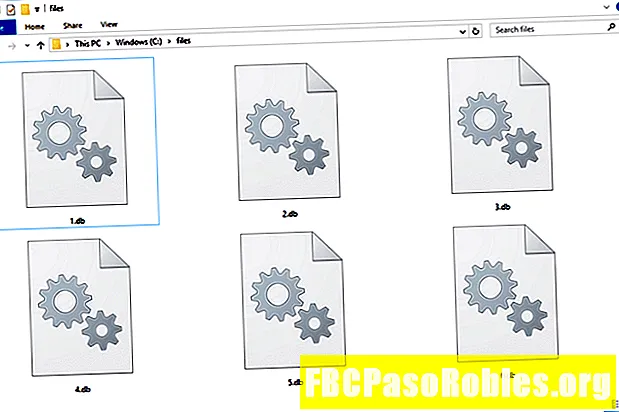Мазмұны
- Компьютеріңіз ауырып тұр ма? Үйде осы дәрі-дәрмектерді қолданып көріңіз
- Вирусқа қарсы бағдарламаны іске қосыңыз
- Қауіпсіз режимге жүктеңіз
- Зиянды бағдарламаны қолмен табуға және жоюға тырысыңыз
- Жүктелетін құтқару ықшам дискісін жасаңыз
- Соңғы демалыс ретінде, қайта форматтаңыз және қайта орнатыңыз
Компьютеріңіз ауырып тұр ма? Үйде осы дәрі-дәрмектерді қолданып көріңіз
Зиянды бағдарламаның инфекциясы көптеген белгілерді тудырады немесе мүлдем жоқ. Ең маңызды қауіп-қатерлер (мысалы, парольді ұрлау және трояндық деректерді ұрлау) сирек жұқпалы белгілерге әкеледі. Scareware сияқты зиянды бағдарламалардың басқа түрлерімен жүйеңіз баяулауы мүмкін немесе Task Manager сияқты белгілі бір утилиталарға қол жеткізе алмауыңыз мүмкін.
Компьютеріңізді жұқтырған кезде, өзіңіз жасайтын шешімдерді қолданып көріңіз. Біз сіздің опцияларыңыздың тізімін ең оңайдан бастап жетілдіруге дейін жасадық.
Кейбір жетілдірілген әдістер кәсіби немесе технологияны білетін досыңыздың көмегін қажет етуі мүмкін. Сонымен қатар, вирустарды түзетудің біртіндеп жүзеге асырылатын процесі жоқ. Табиғаттағы мыңдаған нұсқалардың әрқайсысы шешудің нақты рәсімін қажет етеді.
Вирусқа қарсы бағдарламаны іске қосыңыз
Егер сіздің Windows компьютеріңізде вирус жұқтырылса, бірінші қадам - антивирустық бағдарламалық жасақтаманы жаңарту және жүйені толық қарап шығу.
Сканерлеуді бастамас бұрын барлық бағдарламаларды жабыңыз.
Процесс бірнеше сағатқа созылуы мүмкін, сондықтан компьютерді біраз уақыт пайдаланудың қажеті жоқ кезде осы тапсырманы орындаңыз (егер сіздің компьютеріңіз жұқтырған болса, оны пайдаланбаңыз).
Егер антивирустық бағдарлама зиянды бағдарламаны тапса, ол үш әрекеттің біреуін орындайды: таза, карантиндік немесе жою. Егер қарап шығуды іске қосқаннан кейін зиянды бағдарлама жойылса, бірақ сіз жүйелік қателіктер немесе өлім туралы көк экранды алсаңыз, сізге жоқ файл жүйелерін қалпына келтіру қажет болуы мүмкін.
Қауіпсіз режимге жүктеңіз
Қауіпсіз режим қолданбалардың жүктелуіне жол бермейді, осылайша басқарылатын ортада амалдық жүйемен өзара әрекеттесуге болады. Барлық антивирустық бағдарламалар оны қолдай бермейді, бірақ қауіпсіз режимге қосылып, антивирустық қарап шығуды орындаңыз.
Егер Safe Mode жүктелмесе немесе антивирустық бағдарламалық құралы қауіпсіз режимде жұмыс істемесе, компьютерді қалыпты түрде жүктеңіз, содан кейін Ауыстыру Windows жүктей бастаған кезде пернені басыңыз. Бұл батырма Windows іске қосылған кезде кез-келген қосымшаның (кейбір зиянды бағдарламаларды қоса) жүктеуіне жол бермейді.
Егер бағдарламалар (немесе зиянды бағдарлама) әлі де жүктелсе, онда зиянды бағдарлама Shift қайта анықтауы параметрін өзгерткен болуы мүмкін. Мұнымен жұмыс істеу үшін Shift пернесінің алдын-алуды өшіріңіз.

Зиянды бағдарламаны қолмен табуға және жоюға тырысыңыз
Зиянды бағдарлама антивирустық бағдарламаны өшіре алады, бұл оның инфекцияны жоюына жол бермейді. Бұл жағдайда вирусты жүйеңізден қолмен жойыңыз.
Вирусты қолмен жою әрекеті белгілі бір шеберлік деңгейі мен Windows білімін талап етеді.
Кем дегенде, қалай істеу керектігін білу керек:
- Жүйелік тіркеуді қолданыңыз
- Қоршаған орта айнымалыларын қолданып шарлаңыз
- Қалталарды шолыңыз және файлдарды табыңыз
- AutoStart кіру нүктелерін табыңыз
- Файлдың хэшін алыңыз (MD5 / SHA1 / CRC)
- Windows Task Manager қолданбасына кіріңіз
- Қауіпсіз режимге жүктеңіз
Сондай-ақ, файл кеңейтімін қарау мүмкіндігі қосылғанына көз жеткізіңіз (әдепкіде олай емес, сондықтан бұл өте маңызды қадам) және autorun ажыратылған.
Сондай-ақ, Task Manager көмегімен зиянды бағдарламаны жабуға тырысуға болады. Ол үшін тоқтатқыңыз келетін процесті тінтуірдің оң жақ түймешігімен нұқыңыз Соңғы тапсырма.

Егер сіз Task Manager көмегімен іске қосылған процестерді таба алмасаңыз, зиянды бағдарламаның қай жерден жүктелетінін анықтау үшін жалпы AutoStart кіру нүктелерін тексеріңіз. Алайда, зиянды бағдарлама руткитке қосылған және көрінбейтін болуы мүмкін екенін ескеріңіз.
Егер сіз Task Manager көмегімен немесе AutoStart кіру нүктелерін тексеру арқылы жұмыс істеп тұрған процестерді таба алмасаңыз, файлдарды немесе процестерді анықтау үшін rootkit сканерін іске қосыңыз. Сондай-ақ, зиянды бағдарлама қалта параметрлеріне кіруді болдырмауы мүмкін, бұл жасырын файлдарды немесе файл кеңейтімдерін қарау параметрлерін өзгертуге мүмкіндік бермейді. Бұл жағдайда қалтаға қарауды қайта қосыңыз.
Егер сіз күдікті файлдарды тапсаңыз, файлдарға MD5 немесе SHA1 хештерін алыңыз және хэш арқылы олар туралы мәліметтерді іздеңіз. Бұл әдіс күдікті файлдардың зиянды не зиян еместігін анықтау үшін қолданылады. Диагностика үшін файлдарды желідегі сканерге жіберуге болады.
Зиянды файлдарды анықтағаннан кейін келесі қадам - оларды жою. Бұл әрекет күрделі болуы мүмкін, өйткені зиянды бағдарламалар әдетте зиянды файлдарды жоюға жол бермейтін және бақыланатын бірнеше файлдарды пайдаланады. Егер сіз зиянды файлды жоя алмасаңыз, онда оған қосылатын dll файлын тіркеуден шығарыңыз немесе winlogon процесін тоқтатып, оны қайтадан жойыңыз.
Жүктелетін құтқару ықшам дискісін жасаңыз
Егер сіз жоғарыда аталған қадамдармен сәтсіз болсаңыз, жұқтырған дискіге тоқтаусыз кіруді қамтамасыз ететін құтқару ықшам дискісін жасаңыз. Опцияларға BartPE (Windows XP), VistaPE (Windows Vista) және WindowsPE (Windows 7) кіреді.
Windows 10 немесе Windows 8 / 8.1 жүйесінде қалпына келтіру дискісінің орнына жүйені қалпына келтіру құралын пайдаланыңыз.
Құтқарушы ықшам дискіге жүктелгеннен кейін, зиянды бағдарлама жүктелген орынды табу үшін жалпы AutoStart кіру нүктелерін тексеріңіз. Осы AutoStart кіру нүктелерінде орналасқан жерлерді қарап шығыңыз және зиянды файлдарды жойыңыз. (Егер сенімді болмасаңыз, MD5 немесе SHA1 хештерін алыңыз және сол хэштегі файлдарды зерттеу үшін Интернетте іздеу жасаңыз.)
Соңғы демалыс ретінде, қайта форматтаңыз және қайта орнатыңыз
Соңғы, бірақ көбінесе ең жақсы нұсқа - вирус жұққан компьютердің қатты дискісін қайта пішімдеу және амалдық жүйені және барлық бағдарламаларды қайта орнату. Бұл әдіс инфекциядан қауіпсіз қалпына келтіруді қамтамасыз етеді.
Жүйені қалпына келтіруді аяқтағаннан кейін компьютерге және кез-келген құпия веб-сайтқа (банктік, әлеуметтік желілер мен электрондық пошталарға) кіру құпия сөздерін өзгертіңіз.
Әдетте деректер файлдарын қалпына келтіру қауіпсіз, яғни сіз жасаған файлдар - алдымен олардың инфекцияға тап болмайтындығына көз жеткізіңіз. Егер сақтық көшірме файлдары USB дискіде сақталса, авто қалпына келтіруді өшірмейінше, оны қалпына келтірілген компьютерге қайта қоспаңыз. Егер солай жасасаңыз, құрт арқылы қайта жұқтыру мүмкіндігі жоғары.
Автоматты күйге келтіруді өшіргеннен кейін, резервтік дискіні қосып, бірнеше Интернеттегі бірнеше сканердің көмегімен сканерлеңіз. Егер сіз екі немесе одан көп желідегі сканерден денсаулық туралы таза ақпарат алсаңыз, онда сіз бұл файлдарды қалпына келтірілген компьютерге қайта көшіргенде қауіпсіз сезінесіз.